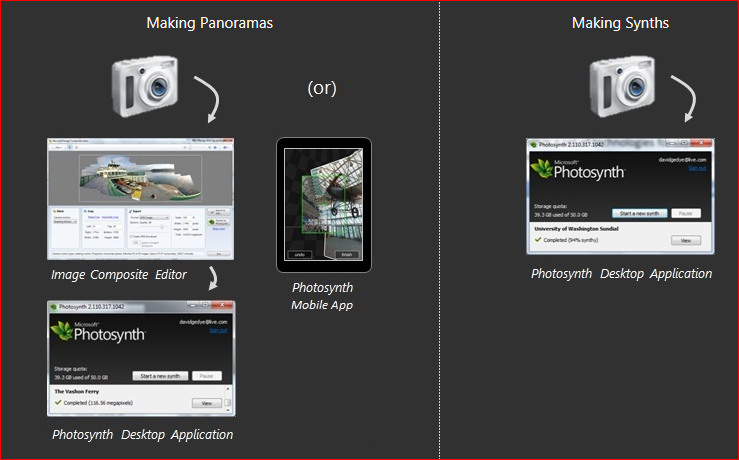El trabajo de muchos años y las fuertes inversiones de Google han aupado a Android a una posición de dominio total en cuanto a cuota del mercado mundial de smartphones. Este éxito ha hecho que el uso de Android se haya ido expandiendo desde los teléfonos hasta otros mercados como los televisores, tabletas, consolas de videojuegos, dispositivos en vehículos, etc. De hecho, hay muchos fabricantes que están considerando moverse a Android como reemplazo de sistemas propietarios tradicionales como VxWorks o QNX, o incluso distribuciones de Linux embebido.
Aparte de la elevada cuota de mercado el atractivo de Android para desarrolladores y fabricantes viene de varias fuentes:
-
Rico marco de desarrollo: el kit de desarrollo de aplicaciones (SDK) es excelente y Android cuenta con una API estable que permanece en el tiempo.
-
Time-to-market muy agresivo: sacar dispositivos embebidos con Android puede ser mucho más rápido que con otros sistemas tradicionales.
-
Centrarse en "lo que importa": al tener un marco ya predefinido los fabricantes se pueden centrar en el puntos que añaden más valor comercial, no en tener que ajustar una distribución embebida a su hardware.
-
Open Source: aunque Android no se desarrolla en el método tradicional de la comunidad, permanece personalizable al 100% y da a las compañías una cierta seguridad frente a problemas legales y de licencias.
Pero sin embargo no todo son alabanzas, porque también Android presenta algunas limitaciones por diversos motivos:
-
Estandarización y economías de escala: la capa de abstracción de hardware puede llevar aparejada algunas limitaciones debido al licenciamiento propietario de los binarios personalizados de algunos fabricantes. Si el fabricante o sus partners no tienen interés en actualizar un determinado producto los usuarios no tendrán otra opción para actualizarse que comprar un nuevo dispositivo.
-
Problemas de diseño: debido a cambios en su kernel, Android no es un sistema operativo de tiempo real, la arquitectura de audio es muy lenta y no permite aplicaciones profesionales, y además, el sistema operativo no puede gestionar más de una conexión de red simultaneamente ni puede manejar más de un tipo de conexión a la vez.
-
Balance entre rendimiento y portabilidad: aunque en principio se debería desarrollar en Java las aplicaciones más exigentes con el hardware tienen que escribirse en C/C++.
-
Los límites de lo embebido: Android fue originalmente concebido para dispositivos de poca potencia y bajo consumo como los teléfonos. Sin embargo, esta evolucionando para exigir hardware cada vez más potente.
Entonces, ¿es Android la respuesta a todas la necesidades de sistemas embebidos? Como siempre, depende de para que destino. Por ejemplo, los equipos sin pantalla son todavía mejor servidos por alguna otra versión de Linux embebido, pero cualquier sistema con pantalla táctil LCD debería considerar seriamente Android, aunque no sea un teléfono.
Fuente:
Linux Foundation.